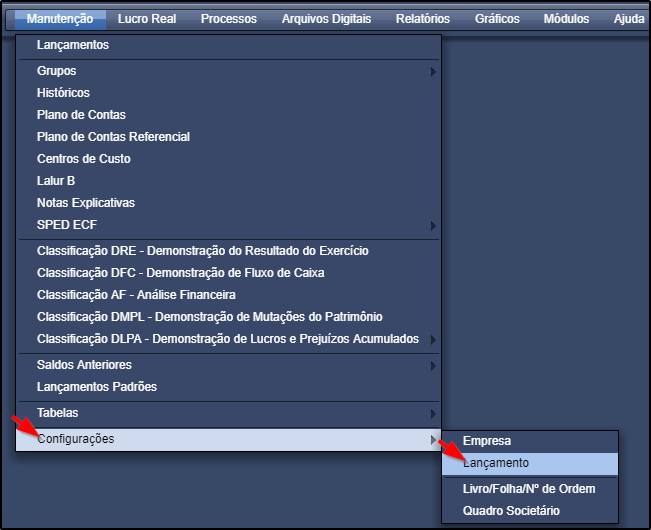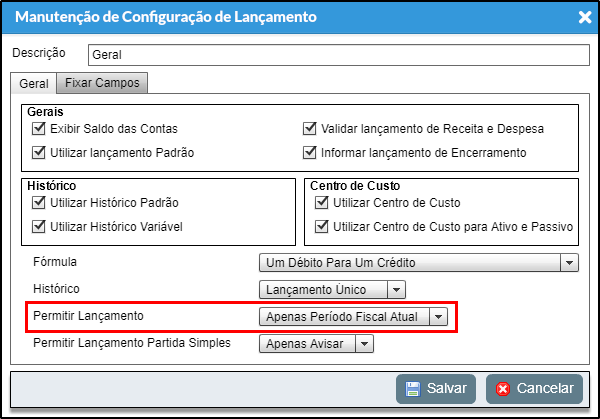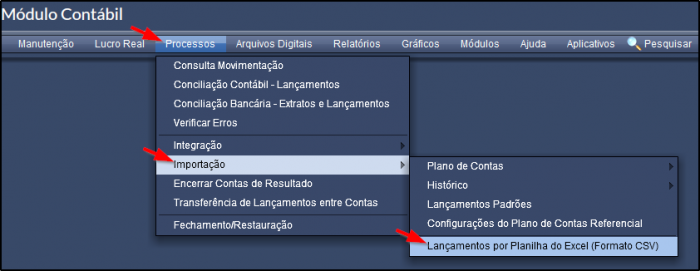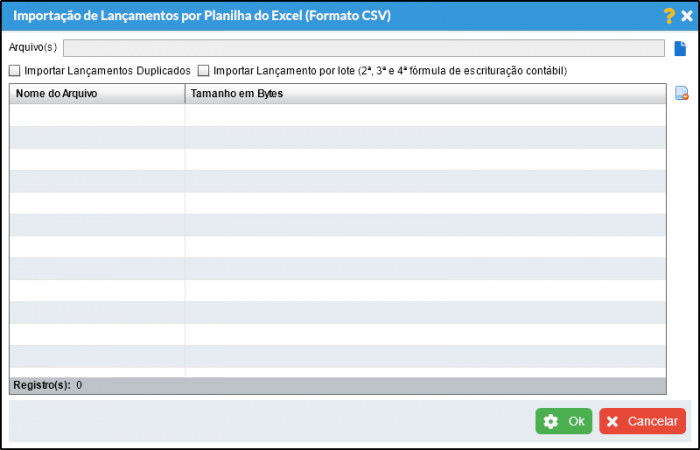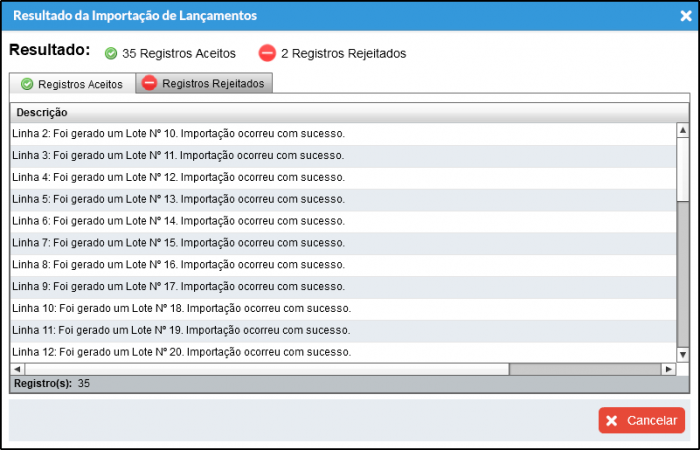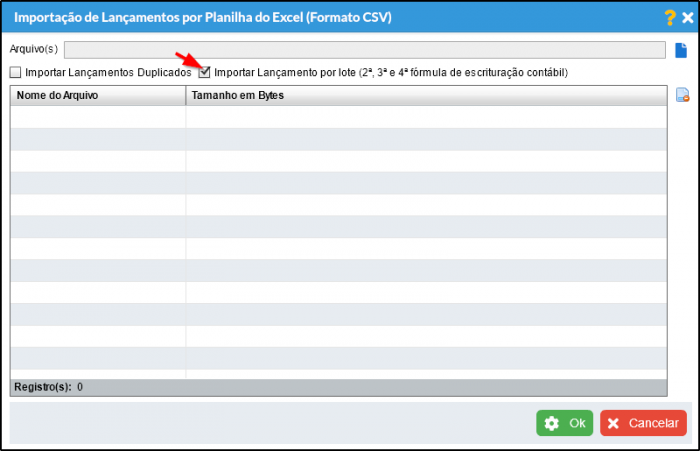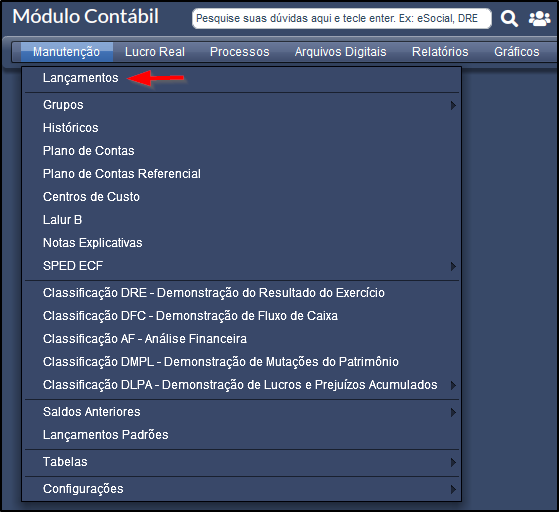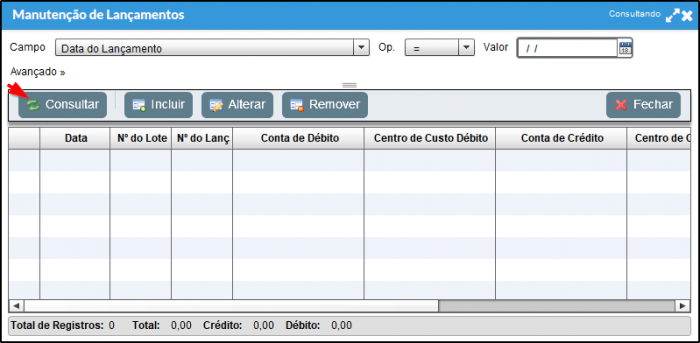Mudanças entre as edições de "Importar Lançamentos Contábeis a Partir de Planilhas"
(→Observação) |
(→Consultando os Lançamentos Importados) |
||
| Linha 79: | Linha 79: | ||
a) Para consultar os lançamentos importados, vá em módulo Contábil > Manutenção > Lançamentos. | a) Para consultar os lançamentos importados, vá em módulo Contábil > Manutenção > Lançamentos. | ||
| − | [[Arquivo: | + | [[Arquivo:Menucontabil1.png]] |
b) Na tela "Manutenção de Lançamentos" clique em consultar para visualizar todos os lançamentos importados. | b) Na tela "Manutenção de Lançamentos" clique em consultar para visualizar todos os lançamentos importados. | ||
Edição atual tal como às 08h46min de 6 de novembro de 2019
Índice
Definição
- Este artigo tem por finalidade auxiliar na importação do plano de contas através de planilhas (excel, xls, csv, etc…), utilizando o formato CSV.
- Disponível a partir da versão 3.4.01-170208.
Pré-requisitos
- Podem ser somente importadas Contas Analíticas.
Observação
- A empresa que irá receber os lançamentos, deverá ter um plano de contas já cadastrado e compatível com as contas apresentado no arquivo.
- O sistema usa como base os seguintes dados, para verificar a existência de um lançamento e permitir a importação: Data, Contas de Debito e Credito, Histórico e Valor , caso esses dados estejam duplicados, apenas uma linha será importada. Se os lançamentos coincidirem em todos esses dados, altere algum dado no histórico tornando os lançamentos diferentes.
- Para converter uma planilha em arquivo CSV, acesse o link: Criação do Arquivo CSV.
- O arquivo deve estar dentro das especificações, caso contrario ira ocorrer erro na importação, acesse o link: [1]
- Download do arquivo de exemplo: [2]
Configuração
Antes de efetuar a importação dos lançamentos é necessário realizar a configuração dos lançamentos, para isso acesse: Manutenção> Configurações> Lançamento.
Na tela "Manutenção de Configuração de Lançamento" na aba "Geral", informe o campo Permitir Lançamento, podendo ser este "Apenas Período Fiscal Atual", "Apenas Mês Atual" ou "Todos".
Na importação os lançamentos só serão validados caso estejam de acordo com a configuração Permitir Lançamento.
Procedimento
a) No Módulo Contábil, acesse o menu Processos > Importação > Lançamentos por Planilha do Excel (Formato CSV).
b) Selecione o arquivo no formato CSV e clique em "Ok".
OBS: Por padrão o Calima faz uma verificação e não importa lançamentos duplicados. Caso deseje importar lançamentos duplicados marque a opção "Importar lançamentos Duplicados."
c) Após a importação terminar será exibida a tela com os resultados da importação de lançamentos. O resultado Será dividido em duas abas, de "Aceitos" e "Rejeitados" informando o sucesso, ou erro pelas linhas do arquivo.
Importando Lançamento do tipo Um Débito para vários Créditos, Um Crédito para vários Débitos ou Vários Débitos para vários Créditos
Para realizar a importação acesse o menu Processos > Importação > Lançamentos por Planilha do Excel (Formato CSV). Na tela "Importação de Lançamentos por Planilha do Excel (Formato CSV) Marque a opção "Importar Lançamentos por lote (2ª, 3ª e 4ª fórmula de escrituração contábil)", selecione o Arquivo e clique em "ok".
Por padrão, o Calima importa somente Lançamentos do tipo "um Débito para um Crédito". Marcando esta opção é possível efetuar a importação de "2ª - Um Débito para vários Créditos", "3ª - Um Crédito para vários Débitos" ou "4ª- Vários Débitos para vários Créditos".
Lembre-se que os lançamentos devem possuir o mesmo número de lote e a mesma data de lançamento para serem válidos.
Consultando os Lançamentos Importados
a) Para consultar os lançamentos importados, vá em módulo Contábil > Manutenção > Lançamentos.
b) Na tela "Manutenção de Lançamentos" clique em consultar para visualizar todos os lançamentos importados.